Die Blockfunktionen von GutenKit sind in Inhalt, Stil und Erweitert unterteilt. Auf der Registerkarte „Erweiterte Einstellungen“ können Sie das Layout, den Hintergrund und die Rahmenstile des GutenKit-Überschriftenblocks konfigurieren und dessen Sichtbarkeit steuern.
Sehen wir uns die erweiterten GutenKit-Module einzeln an:
Layout, #
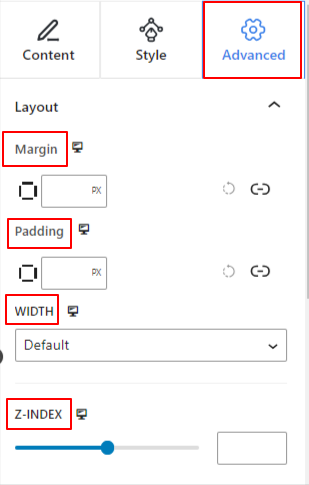
- Marge: Definieren Sie den Raum um das Blocklayout. Dies hilft, Lücken zwischen anderen Blöcken festzulegen.
- Polsterung: Geben Sie einen Wert ein, um den Abstand um den Block innerhalb seines Layouts festzulegen.
- Breite: Abgesehen von der Beibehaltung der Standardlayoutbreite.
- Gesamtbreite: Wenn Sie diese Option auswählen, wird das Layout über die gesamte Bildschirmbreite ausgerichtet.
- Inline (Auto): Beim Anwenden hat es die gleiche Breite wie das Blockelement.
- Brauch: Wenn Sie diese Option wählen, wird ein Schieberegler angezeigt, mit dem Sie den horizontalen Bereich des Blocklayouts definieren können.
- Z-Index: Verwenden Sie den Schieberegler, um die Stapelreihenfolge des Blocks mit anderen Blöcken festzulegen.
Position: #
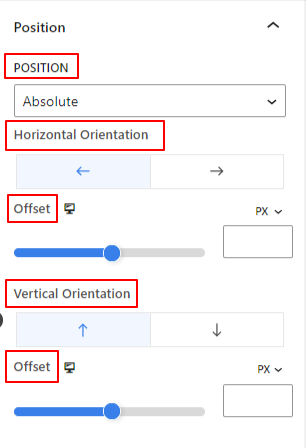
Unter der Dropdown-Liste sehen Sie drei Optionen: Standard, Absolut, Und Fest.
- Absolut: Wenn Sie diese Option auswählen, erhalten Sie eine absolute Position des Blocks, d. h. die Elemente passen in ihren Container.
- Fest: Mit der Option „Feste Position“ passt das Element das gesamte Ansichtsfenster oder den gesamten Bildschirm an.
Sowohl die Option „Absolut“ als auch die Option „Fest“ haben ähnliche Einstellungen wie die folgenden:
- Horizontale Ausrichtung: Wählen Sie die Positionierungsrichtung zwischen links und rechts.
- Versatz: Verwenden Sie den Schieberegler oder geben Sie manuell einen Wert ein, um die horizontale Positionierung des Blocks anzupassen.
- Vertikale Ausrichtung: Wählen Sie die Positionierungsrichtung zwischen nach oben oder nach unten.
- Versatz: Verwenden Sie den Schieberegler oder geben Sie manuell einen Wert ein, um die vertikale Positionierung des Blocks anzupassen.
Hintergrund: #
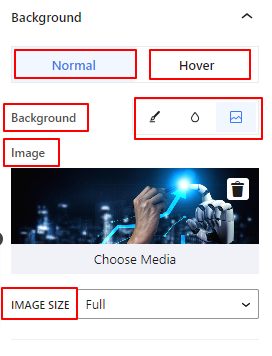
- Hintergrund: Wählen Sie als Hintergrundoption eine Volltonfarbe, einen Farbverlauf oder ein Bild.
Unter der Hover-Option:
- Bild: Wenn Sie die Bildoption wählen, werden die folgenden Optionen geöffnet:
- Bild: Wählen Sie ein Bild aus der Medienbibliothek oder laden Sie Ihr eigenes hoch.
- Bildgrößee: Wählen Sie die Bildgröße zwischen Miniaturansicht, Mittel, Groß oder Vollbild.
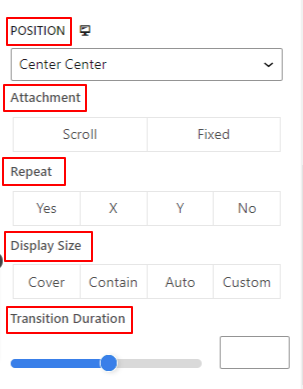
- Position: Wählen Sie die Position der 10 verschiedenen Optionen aus.
- Wiederholen: Wählen Sie eine Option, um festzulegen, wie Hintergrundbilder wiederholt werden.
- Bildschirmgröße: Wählen Sie eine Anzeigegröße aus vier verschiedenen Optionen.
- Übergangszeit: Verwenden Sie den Schieberegler, um den Übergang des Hintergrunds vom Normal- zum Schwebezustand anzupassen.
Grenze: #
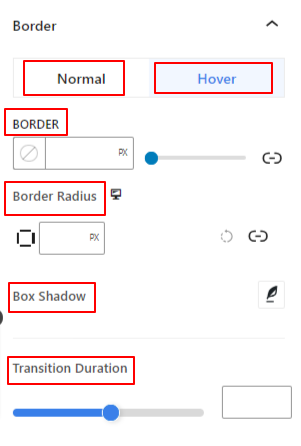
- Grenze: Unter dieser Einstellungsoption erhalten Sie Rahmeneinstellungsoptionen wie Breite, Stil und Farbe.
- Grenzradius: Legen Sie die Rundung des Rahmens durch Eingabe eines Wertes fest.
- Box Schatten: Holen Sie sich alle Einstellungen wie Farbe, horizontal/vertikal, Unschärfe, Ausbreitung und mehr, um dem Rand Schatteneffekte zu verleihen.
Unter der Hover-Option:
- Übergangszeit: Sie können manuell einen Wert hinzufügen oder mit dem Schieberegler die Zeit für die Änderung des Rahmendesigns im Schwebezustand festlegen.
Sichtweite: #
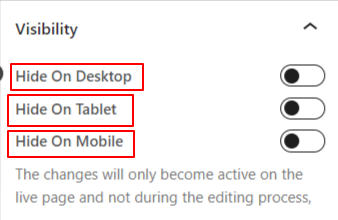
Mit dem Sichtbarkeitsmodul können Sie die Anzeige von Blockdesigns je nach Gerätetyp steuern. Es gibt drei Geräteoptionen (Desktop, Tablet, Mobil) mit einem Umschaltknopf. Aktivieren Sie den Umschaltknopf, um das Blockdesign dieses Geräts auszublenden.
Sie können es jedoch weiterhin in der Editoransicht sehen.
Fortschrittlich: #
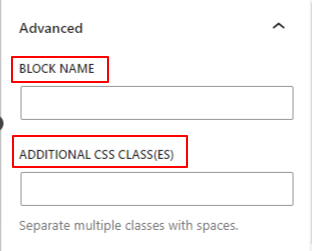
- Blockname: Geben Sie einen Namen ein, um diesen Block beim Verknüpfen oder beim Erstellen eines Skripts zum Stylen des Blocks eindeutig zu identifizieren.
- HTML-Anker: Fügen Sie eine URL hinzu, um auf eine Website-Seite zu verlinken.
- Zusätzliche CSS-Klassen: Weisen Sie dem Block zusätzliche CSS-Klassen zu, mit denen Sie den Block mit benutzerdefiniertem CSS nach Wunsch gestalten können.
Achtung: Sie können mehrere Klassen separat mit Leerzeichen hinzufügen.
Neben den oben aufgeführten Funktionen der Registerkarte „Erweitert“ sehen Sie weitere Module wie „Glass Morphism“, „Bewegungseffekte“, „One Page Scroll“ usw. Überprüfe hier um ihre einzelnen Dokumente zu finden.




